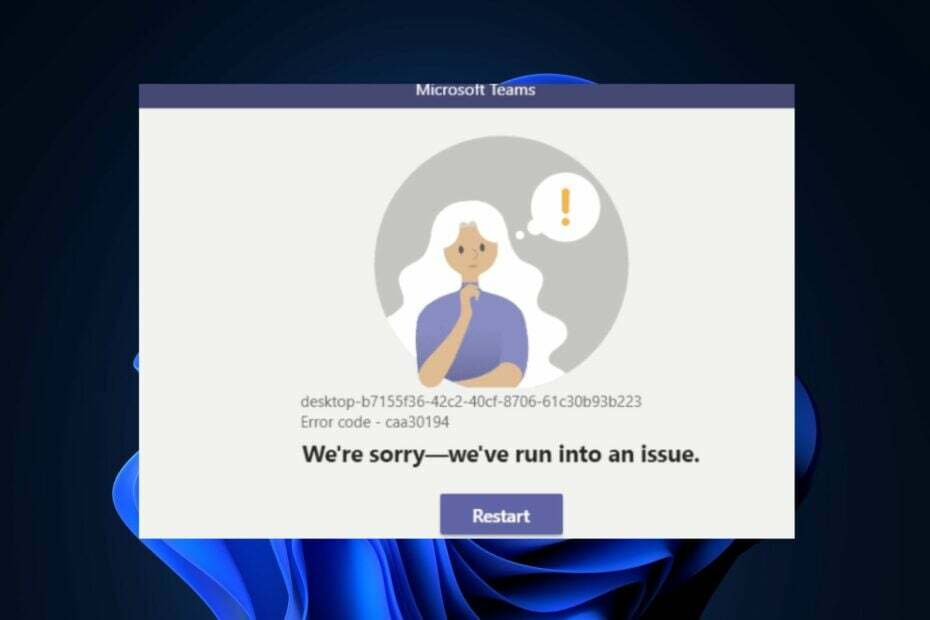- Molti utenti hanno affermato che il messaggio di errore Siamo spiacenti, abbiamo riscontrato un problema si verifica quando si tenta di utilizzare Microsoft Teams.
- Per risolvere questo problema della piattaforma, è necessario aggiornare MS Teams all'ultima versione.
- Per eliminare questo fastidioso errore, prendi in considerazione l'utilizzo del client Web tramite qualsiasi browser popolare.
- Un altro modo possibile per risolvere il problema è ingrandire Microsoft Teams e riprovare ad accedere.

Questo software riparerà gli errori comuni del computer, ti proteggerà dalla perdita di file, malware, guasti hardware e ottimizzerà il tuo PC per le massime prestazioni. Risolvi i problemi del PC e rimuovi i virus ora in 3 semplici passaggi:
- Scarica lo strumento di riparazione PC Restoro che viene fornito con tecnologie brevettate (brevetto disponibile Qui).
- Clic Inizia scansione per trovare problemi di Windows che potrebbero causare problemi al PC.
- Clic Ripara tutto per risolvere i problemi che interessano la sicurezza e le prestazioni del tuo computer
- Restoro è stato scaricato da 0 lettori questo mese.
Le organizzazioni del XXI secolo si affidano alla comunicazione ora più che mai, soprattutto in un mondo dove il tuo staff si trova non solo in un altro edificio, ma forse anche in un altro continente del tutto.
Pertanto, gli strumenti che possono migliorare il livello di collaborazione tra i dipendenti possono essere cruciali. È qui che avere un buon strumento di collaborazione può essere estremamente utile.
Un ottimo esempio di tale strumento è Microsoft Teams, uno strumento collaborativo gratuito che viene fornito in bundle con Microsoft Office Suite, ma può anche essere scaricato e utilizzato separatamente.
Tuttavia, con tutte le sue fantastiche funzionalità e set di strumenti, anche Microsoft Teams è soggetto a problemi occasionali.
Ad esempio, gli utenti sono stati segnalazione ricevendo un messaggio di errore ogni volta che provano ad accedervi:
Microsoft Teams non accederà questa mattina. Ricevo solo il messaggio che dice Siamo spiacenti: abbiamo riscontrato un problema. C'è un pulsante per riprovare. Inoltre dice che se non funziona, prova a disconnetterti e ad accedere di nuovo. Il pulsante Riprova non funziona.
Come posso aggirare questo problema e accedere a MS Teams?
1. Aggiorna MS Teams all'ultima versione
Se stai utilizzando il client MS TEams Desktop, assicurati di aggiornarlo alla versione più recente.

L'app desktop si aggiorna automaticamente ma, se lo desideri, puoi comunque controllare gli aggiornamenti disponibili facendo clic sull'immagine del tuo profilo nella parte superiore dell'app, quindi selezionando l'icona Controlla gli aggiornamenti opzione.
2. Usa il client web
La maggior parte dei problemi di accesso relativi a Microsoft Teams di solito coinvolgono coloro che vi accedono tramite il client desktop.
Se stai usando anche il client desktop e incontri il Siamo spiacenti, abbiamo riscontrato un problema errore, considera semplicemente di passare a client web, a cui puoi accedere tramite uno dei browser più diffusi.
Nota: Secondo quanto riferito, il client Web Microsoft Teams funziona meglio su Internet Explorer e Microsoft Edge.
Inoltre, se sei stufo dei continui problemi di Microsoft Teams, dai un'occhiata più da vicino al nostro guida dedicata per trovare il miglior software di collaborazione cloud per lavorare su progetti di squadra.
3. Ingrandisci Microsoft Teams e riprova
- Lanciare Microsoft Teams.
- Chiudi la finestra con il messaggio di errore.
- Ingrandire la finestra Squadre e fare clic su Disconnessione collegamento.

- Accedi di nuovo a Teams.
Questa soluzione si è rivelata piuttosto utile, poiché molti utenti hanno affermato che li ha aiutati a sbarazzarsi di questo errore, quindi vale la pena provarlo.
4. Altre soluzioni alternative da considerare
Per utilizzare Teams nel modo più efficiente ed efficace possibile, tieni a mente questi suggerimenti:
- Non creare più team per lo stesso scopo
- Ogni progetto o compito complesso dovrebbe avere il proprio team
- Crea una libreria di documenti condivisi per evitare di condividere gli stessi file più e più volte
- Crea una connessione bidirezionale tra Teams e SharePoint per una maggiore efficienza
- Abilita tutte le funzionalità di sicurezza supportate su Teams per la massima tranquillità
5. Attendi che MS Teams aggiusti le cose
Certo, questo è il metodo più controproducente di tutti. Tuttavia, Microsoft si imbatte spesso in bug e problemi che impediscono a un utente di accedere a MS Teams.
Pertanto, la soluzione migliore è semplicemente aspettare fino a quando non rilasciano un'altra patch e vedere se è stata riparata o meno.
Seguendo questi passaggi, non dovresti vedere il Siamo spiacenti di aver riscontrato un problema errore più quando si tenta di accedere.
Inoltre, abbiamo scritto di più su Errori di accesso a Microsoft Teams, quindi assicurati di consultare la nostra guida completa e risolverli facilmente.
Se hai riscontrato questo problema e sei a conoscenza di un altro modo per risolvere questo problema, condividilo nella sezione commenti qui sotto in modo che anche altri utenti possano provarlo.
 Hai ancora problemi?Risolvili con questo strumento:
Hai ancora problemi?Risolvili con questo strumento:
- Scarica questo strumento di riparazione del PC valutato Ottimo su TrustPilot.com (il download inizia da questa pagina).
- Clic Inizia scansione per trovare problemi di Windows che potrebbero causare problemi al PC.
- Clic Ripara tutto per risolvere i problemi con le tecnologie brevettate (Sconto esclusivo per i nostri lettori).
Restoro è stato scaricato da 0 lettori questo mese.
Domande frequenti
Molti codici di errore di Microsoft Teams possono essere piuttosto difficili da interpretare in quanto offrono pochissime informazioni sulla causa principale del problema. Per verificare se ci sono problemi noti di Microsoft Teams, visita il Pagina sullo stato di salute di Office 365.
Puoi usare Microsoft Teams per lavorare in remoto, ospitare webinar, impostare un canale di comunicazione con il tuo team, condividere file, collaborare su documenti condivisi, chattare e altro ancora. Trovi anche miglior software di collaborazione cloud per lavorare su progetti di squadra.
Per utilizzare Teams nel modo più efficiente ed efficace possibile, creare una libreria di documenti condivisi per evitare di condividere gli stessi file più e più volte.